Funkcijas kā viena no argumentiem formulā, kas izmanto funkciju, tiek dēvēta par ligzdošanu, un šo funkciju dēvēsim par ligzdotu funkciju. Piemēram, ligzdot funkciju AVERAGE un SUM funkcijas IF argumentos, šī formula summē skaitļu kopu (G2:G5) tikai tad, ja citas skaitļu kopas (F2:F5) vidējā vērtība ir lielāka par 50. Pretējā gadījumā tiek atgriezts 0.
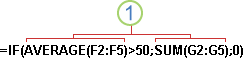
Funkcijas AVERAGE un SUM ir ligzdotas funkcijā IF.
Formulā varat ligzdot līdz 64 funkciju līmeņiem.
-
Noklikšķiniet šūnā, kurā vēlaties ievadīt formulu.
-
Lai sāktu formulu ar funkciju, formulu joslā


Programma Excel ievieto vienādības zīmi (=) jūsu vietā.
-
Lodziņā Vai atlasiet kategoriju atlasiet Visas.
Ja jums ir zināmas funkcijas kategorijas, varat arī atlasīt kategoriju.
Ja neesat pārliecināts, kuru funkciju izmantot, varat ievadīt jautājumu ar vēlamo darbību aprakstu lodziņā Meklēt funkciju (piemēram, “saskaitīt skaitļus”, un šādā gadījumā tiek atgriezta funkcija SUM).
-
Lai kā argumentu ievadītu citu funkciju, ievadiet to argumenta lodziņā.
Formulas daļas, kas parādītas dialoglodziņā Funkcijas argumenti , atspoguļo funkciju, kuru atlasījāt iepriekšējā darbībā.
Noklikšķinot uz IF, dialoglodziņš Funkcijas argumenti parāda funkcijas IF argumentus. Lai ligzdotu citu funkciju, varat to ievadīt argumenta lodziņā. Piemēram, varat ievadīt SUM(G2:G5)funkcijas IF Value_if_truelodziņā Ievadīt.
-
Ievadiet papildu argumentus, kas nepieciešami formulas pabeigšanai.
Šūnu atsauču ievadīšanas vietā varat arī atlasīt šūnas, uz kurām atsaukties. Noklikšķiniet


Padoms.: Lai iegūtu papildinformāciju par funkciju un tās argumentiem, noklikšķiniet uz Palīdzība par šo funkciju.
-
Kad ir ievadīti formulas argumenti, noklikšķiniet uz Labi.
-
Noklikšķiniet šūnā, kurā vēlaties ievadīt formulu.
-
Lai sāktu formulu ar funkciju, formulu joslā


-
Dialoglodziņa Funkcijas ievietošana lodziņā Izvēlēties kategoriju atlasiet Visi.
Ja jums ir zināmas funkcijas kategorijas, varat arī atlasīt kategoriju.
-
Lai kā argumentu ievadītu citu funkciju, formulu veidotāja argumenta lodziņā vai tieši šūnā ievadiet funkciju.
-
Ievadiet papildu argumentus, kas nepieciešami formulas pabeigšanai.
-
Kad ir ievadīti formulas argumenti, nospiediet taustiņu ENTER.
Piemēri
Tālāk ir parādīts ligzdotu IF funkciju izmantošanas piemērs, lai burta atzīmi piešķirtu skaitliskam testa rezultāts.
Nokopējiet šīs tabulas parauga datus un ielīmējiet tos jaunas Excel darblapas šūnā A1. Lai formulas parādītu rezultātus, atlasiet tos, nospiediet taustiņu F2 un pēc tam Enter. Ja nepieciešams, varat koriģēt kolonnas platumu, lai redzētu visus datus.
|
Rezultāts |
||
|---|---|---|
|
45 |
||
|
90 |
||
|
78 |
||
|
Formula |
Apraksts |
Rezultāts |
|
'=IF(A2>89,"A",IF(A2>79,"B", IF(A2>69,"C",IF(A2>59,"D","F")))) |
Izmanto ligzdotus IF nosacījumus, lai piešķirtu burta atzīmi score šūnā A2. |
=IF(A2>89,"A",IF(A2>79,"B",IF(A2>69,"C",IF(A2>59,"D","F")))) |
|
'=IF(A3>89,"A",IF(A3>79,"B", IF(A3>69,"C",IF(A3>59,"D","F")))) |
Izmanto ligzdotus IF nosacījumus, lai piešķirtu burta atzīmi score šūnā A3. |
=IF(A3>89,"A",IF(A3>79,"B",IF(A3>69,"C",IF(A3>59,"D","F")))) |
|
'=IF(A4>89,"A",IF(A4>79,"B", IF(A4>69,"C",IF(A4>59,"D","F")))) |
Izmanto ligzdotus IF nosacījumus, lai piešķirtu burta atzīmi score šūnā A4. |
=IF(A4>89,"A",IF(A4>79,"B",IF(A4>69,"C",IF(A4>59,"D","F")))) |
Padomi.:
-
Vispārīgu papildinformāciju par formulām skatiet rakstā Formulu pārskats.
-
Pieejamo funkciju sarakstu skatiet rakstā Excel funkciju saraksts (pēc alfabēta) vai Excel funkciju saraksts (pēc kategorijas).
Vai nepieciešama papildu palīdzība?
Vienmēr varat pajautāt speciālistam Excel tech kopienā vai saņemt atbalstu kopienās.










